新建流水线(图形化)
准备工作
- 已开通并授权使用CodeArts Pipeline。
- 新建项目。
- 使用CodeArts Repo流水线源:新建代码仓库。
- 新建CodeArts服务扩展点:用于提升CodeArts Repo代码库的操作权限,或连接非CodeArts的第三方代码库。
约束与限制
- GitLab流水线源当前仅支持“拉美-墨西哥城二”、“拉美-圣保罗一”、“亚太-新加坡”区域。
- Bitbucket流水线源当前仅支持“亚太-新加坡”区域。
- 新建流水线自定义模板。
- 系统模板只能用来复制或生成流水线,不能编辑和删除。
- 模板中无需配置流水线源。
- 模板编排暂不支持配置阶段准入设置。
新建流水线
- 访问CodeArts Pipeline首页。
- 单击“新建流水线”,进入“基本信息”页面,参考表1配置流水线基本信息。
表1 流水线基本信息参数说明 参数项
说明
取值样例
名称
流水线的名称,支持自定义名称。支持中文、大小写英文字母、数字、“-”、“_”,长度不超过128个字符。
输入“pipeline01”。
委托URN
IAM的委托唯一标识。配置后,执行流水线中任务时使用委托身份和权限访问其他云服务,否则使用运行人的身份和权限。
-
所属项目
流水线归属的项目。
- 从流水线服务首页入口新建流水线,请根据实际需要选择已创建的项目。
- 从项目下流水线入口新建流水线,所属项目默认为当前项目,不可更改。
默认选择的项目,此处默认为“project01”。
流水线源
流水线关联的源类型。
- CodeArts代码源
- 第三方代码源
- GitHub:连接GitHub账号后可以获取该账号下的仓库、分支等信息。
- GitLab:连接GitLab账号后可以获取该账号下的仓库、分支等信息。
- Bitbucket:连接Bitbucket账号后可以获取该账号下的仓库、分支等信息。
- 通用Git:连接第三方通用Git仓库后可以获取该账号下的仓库、分支等信息。
- Artifact:连接Artifact账号后可以获取该制品仓库的仓库类型和版本信息。
- 其他项目Repo:从其他项目的代码托管中拉取代码,请选择已有的项目、该项目下已经创建的代码仓以及默认分支。
- 制品源
SWR:使用华为云容器镜像作为流水线源运行流水线,并生成制品名称、制品下载地址和制品版本号系统参数,供需要的任务插件使用。
说明:- 如果用户新建的流水线任务不需要关联代码仓,也可以选择“暂不选择”,不关联代码仓时,如果添加了需要关联代码仓的任务,执行时会提示错误,具体问题请参考常见问题。
选择“Repo”。
创建方式
创建流水线的方式。关联本项目Repo代码源时,可以选择图形化编排和YAML化编排两种方式。
- 图形化编排:以图形化界面方式轻松配置流水线,清晰展示任务串并行关系。
- YAML化编排:以代码化方式编排流水线,支持语法自动补齐和校验,方便多流水线批量配置。请参考新建流水线(YAML化)。
选择“图形化编排”。
服务扩展点
关联第三方代码源时,需通过服务扩展点实现与对应仓库的连接。可选择准备工作中提前创建的扩展点,也可单击“新建服务扩展点”进行创建,具体操作请参考新建CodeArts服务扩展点。
-
Workspace
Bitbucket账号下的工作空间。
-
代码仓
流水线关联的代码仓库,可选择提前新建好的仓库,也可单击“新建仓库”进行创建,新建仓库可参考新建代码仓库。
选择“Repo01”。
默认分支
仓库默认分支,手工或定时执行流水线时默认使用的分支。
选择“master”。
Repo HTTPS授权
该参数为非必填。关联Repo代码源时,可配置授权扩展点以提升代码库操作权限,当前主要用于流水线服务的微服务变更功能模块及相关插件。可选择准备工作中提前创建的扩展点,也可单击“新建授权”进行创建,具体操作请参考。
-
别名
该参数为非必填。仓库别名,设置别名后可基于别名生成仓库对应的系统参数,如:“别名_REPOSITORY_NAME”,表示仓库名称。生成的参数可在参数设置页面查看,并在流水线中通过“${参数名}”进行引用。
仅支持输入大小写英文字母、数字、“_”,长度不超过128个字符。
-
描述
该参数为非必填。对流水线的描述,长度不超过1024个字符。
-
来源制品仓库类型
当流水线关联的源类型为Artifact流水线源时,选择来源制品仓库类型。可选择“软件发布库”或“Docker库”。
-
默认版本
运行流水线时,默认使用的版本。可选择“Latest”或“Specific Version”。当流水线关联的源类型为Artifact流水线源时,需填写该参数。
-
制品
软件开发过程产生的软件包。当流水线关联的源类型为Artifact流水线源时需填写该参数。
-
组织
当流水线关联的源类型为SWR流水线源时,选择SWR组织。
当流水线关联的源类型为Artifact流水线源时,选择当前项目下的组织。
组织用于隔离镜像,每个组织可对应一个公司或部门,将其拥有的镜像集中在该组织下。
-
镜像名
当流水线关联的源类型为SWR流水线源时,选择组织下的镜像。
当流水线关联的源类型为Artifact流水线源时,选择当前项目组织下的镜像。
-
指定版本
当流水线关联的源类型为SWR流水线源时,选择镜像的版本。
-
制品源别名
当流水线关联的源类型为SWR流水线源或Artifact流水线源时,需设置制品源别名,设置别名后可基于别名生成对应的系统参数,如:“别名_ARTIFACT_NAME”,表示制品名称。生成的参数可在参数设置页面查看,并在流水线中通过“${参数名}”进行引用。
仅支持输入中文、大小写英文字母、数字、“-”、“_”、“.”,长度不超过128个字符。
-
- 单击“下一步”,进入“模板选择”页面。此处以“空模板”为例创建。
- 选择系统模板或自定义模板,即在模板基础上快速新建流水线,并自动生成模板预置的任务,模板来源请参考管理流水线模板。
- 选择“空模板”,即不使用模板,新建空任务流水线。
- 选择完模板,单击“确定”,完成流水线的创建。
页面自动进入流水线“任务编排”页面,您可以继续配置流水线,也可以单击“取消”返回流水线列表。
图1 任务编排
流水线模板
流水线服务预置了一系列常用系统模板,同时支持创建自定义模板,帮助您基于模板快速创建持续交付流水线,在企业内完成复用和发布流程标准化。
|
模板名称 |
模板解释 |
|---|---|
|
Maven构建 |
|
|
Python构建 |
|
|
Go构建 |
|
|
SpringBoot编译部署 |
|
|
NodeJS构建 |
|
|
PHP构建 |
|
- 流水线模板列表页入口
- 首页入口:进入流水线服务首页,默认展示“流水线列表”页面,单击“流水线模板”,进入“流水线模板”页面。
图2 流水线模板
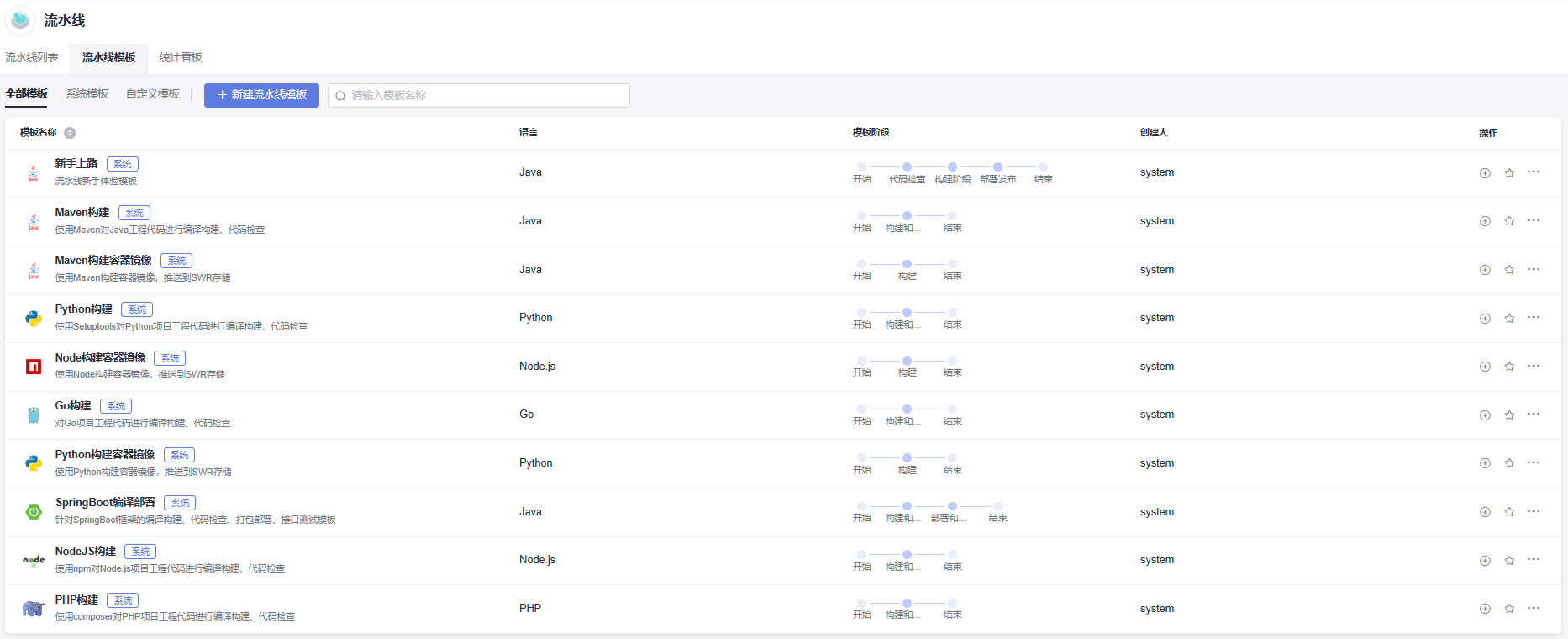
- 项目入口:进入项目下流水线页面,单击“模板”,进入“流水线模板”页面。
图3 流水线模板
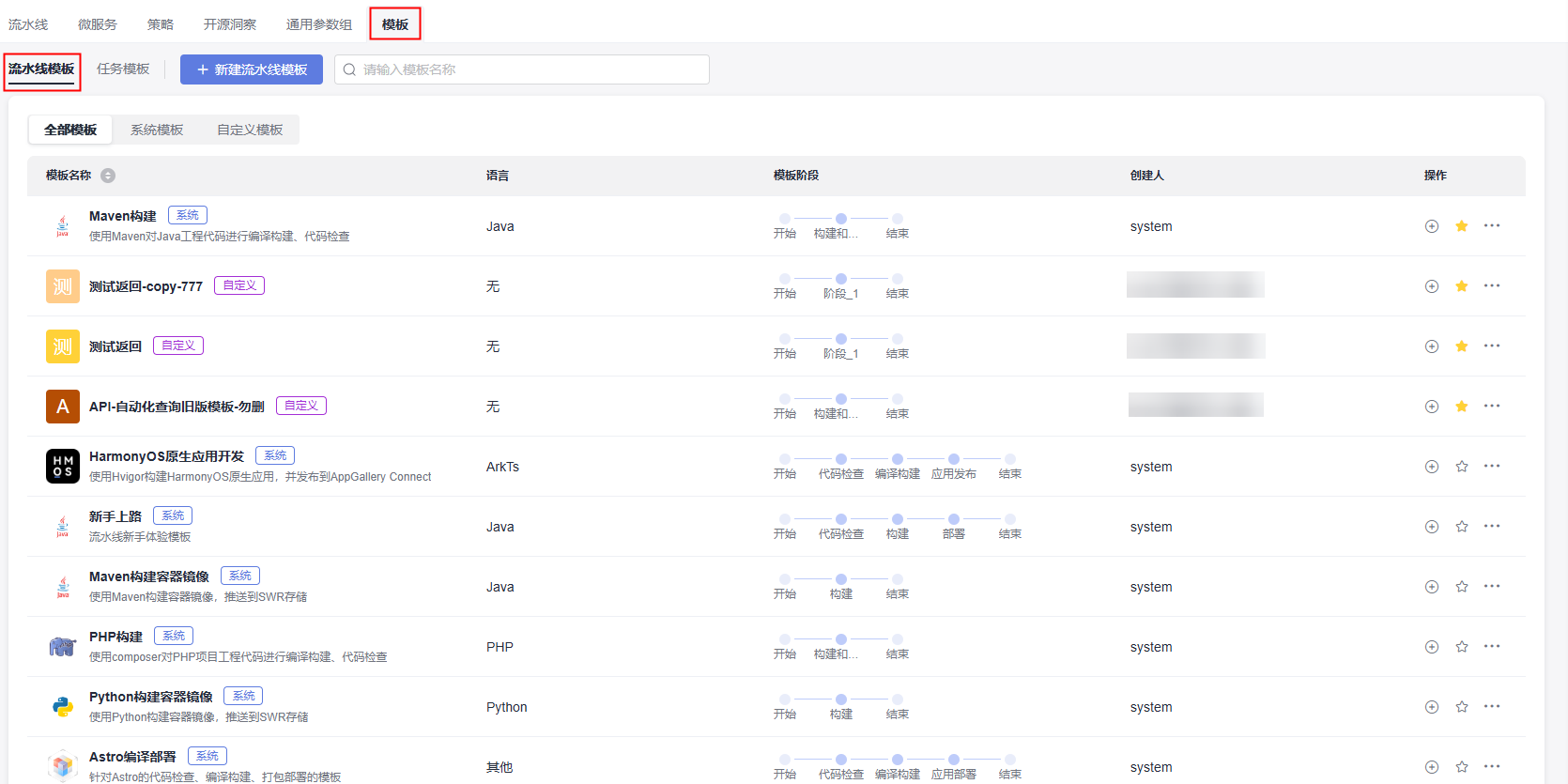 流水线模板列表操作项说明如下:
流水线模板列表操作项说明如下:表3 模板列表操作项 操作项
说明

生成流水线。单击后进入“新建流水线”页面,可快速生成对应模板的流水线。

收藏模板。单击可收藏模板,收藏后图标变为
 ,再次单击可以取消收藏。
,再次单击可以取消收藏。
- 单击后选择“编辑”,进入“任务编排”页面,可编辑模板。
- 单击后选择“复制”,进入“任务编排”页面,可复制模板。
- 单击后选择“删除”,弹出“删除模板”弹窗,可根据提示删除模板。
- 首页入口:进入流水线服务首页,默认展示“流水线列表”页面,单击“流水线模板”,进入“流水线模板”页面。
- 新建流水线自定义模板
- 进入流水线模板列表页。
- 单击“新建流水线模板”,进入“任务编排”页面。
- 根据需要配置模板基本信息、任务编排、参数设置等。
- 基本信息:可编辑模板的名称(必填)、语言(支持Java、Python、Node.js、Go、.Net、C++、PHP、ArkTs,默认选择“无”)、模板描述信息。
图4 基本信息
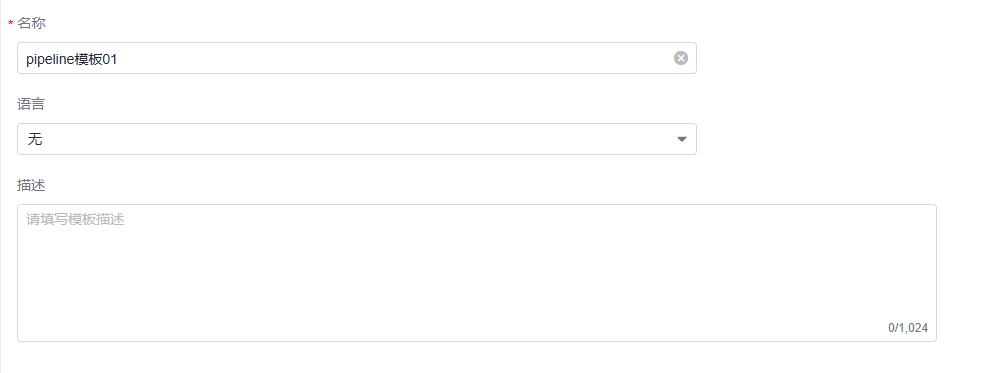
- 配置阶段的准入类型。
- 自动:默认执行方式,流水线执行时自动进入下一阶段继续运行。
- 手动:流水线执行时需手动确认后才能进入下一阶段继续运行。
- 时间窗:流水线执行时需在配置好的时间段才能进入下一阶段继续执行。
- 配置准出条件。
- 任务编排:流水线模板支持添加所有的插件,包括官方插件、第三方插件和自定义插件,将构建、代码检查、部署、接口测试等任务配置在模板中后,通过模板创建流水线时,会同步创建相应类型的任务。
- 参数设置:可根据需要为模板添加参数,流水线模板参数包括自定义参数和系统预定义参数,自定义参数类型包括字符串类型、自增长类型和枚举类型,配置方法请参见配置流水线自定义参数。
- 基本信息:可编辑模板的名称(必填)、语言(支持Java、Python、Node.js、Go、.Net、C++、PHP、ArkTs,默认选择“无”)、模板描述信息。
- 单击“保存”,弹出“创建模板成功”提示,完成流水线模板的创建。
操作视频
本视频介绍如何创建并执行流水线任务。







